ThinkPad L580筆記本怎樣安裝win10系統(tǒng) 安裝win10系統(tǒng)方法分享
ThinkPad L580在產(chǎn)品品質(zhì)、做工、易用性和性能方面都有出色表現(xiàn),是一臺(tái)非常全面的商務(wù)產(chǎn)品,對(duì)于一些以公司為主要陣地、偶爾出差的商務(wù)人士或中小企業(yè)采購(gòu)來(lái)說(shuō),這款產(chǎn)品十分不錯(cuò)。那么這款如何一鍵安裝win10系統(tǒng),下面跟小編一起來(lái)看看吧。

安裝方法:
安裝前準(zhǔn)備工作:
1、下載大白菜超級(jí)u盤(pán)啟動(dòng)制作工具2、將u盤(pán)制作成u盤(pán)啟動(dòng)盤(pán)
3、下載原版win10系統(tǒng)鏡像并存入u盤(pán)啟動(dòng)盤(pán);
ThinkPad L580怎么安裝win10系統(tǒng):
1、將u盤(pán)啟動(dòng)盤(pán)插入usb接口,重啟電腦進(jìn)入大白菜菜單界面,然后按方向鍵選擇【02】大白菜 WIN8 PE標(biāo)準(zhǔn)版(新機(jī)器),回車(chē)鍵進(jìn)入,如圖所示:

2、進(jìn)入大白菜pe界面后,在彈出的大白菜PE裝機(jī)工具中選擇ghost win10系統(tǒng)安裝包,接著選擇系統(tǒng)盤(pán),點(diǎn)擊確定,如圖所示:
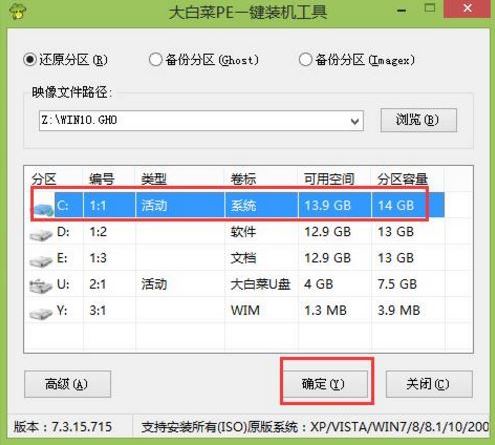
3、之后,我們只需等待系統(tǒng)釋放完成,如圖所示:
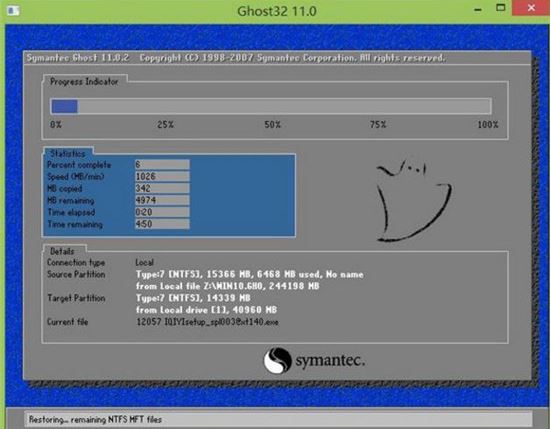
4、等系統(tǒng)釋放完成后,重啟電腦,等待系統(tǒng)設(shè)置完成我們就可以使用win10系統(tǒng)了,如圖所示:

win10相關(guān)攻略推薦:
win10中安裝photoshopcc具體操作步驟
win10無(wú)限重啟怎么解決?具體操作流程介紹
win10提示調(diào)制解調(diào)器報(bào)告錯(cuò)誤怎么辦?win10提示調(diào)制解調(diào)器報(bào)告錯(cuò)誤解決方法
以上就是ThinkPad L580如何一鍵u盤(pán)安裝win10系統(tǒng)操作方法,如果ThinkPad L580的用戶(hù)想要安裝win10系統(tǒng),可以根據(jù)上述操作步驟進(jìn)行安裝。
相關(guān)文章:
1. 驅(qū)動(dòng)人生一鍵備份卸載安裝Win10系統(tǒng)驅(qū)動(dòng)步驟教程2. Win10打開(kāi)Vmware就藍(lán)屏怎么辦?3. Win10記事本被卸載了怎么恢復(fù)?4. Win11系統(tǒng)安裝不了是怎么回事?Win11系統(tǒng)安裝不了是什么原因?5. win7系統(tǒng)怎么更改電腦的鎖屏?xí)r間?6. 電腦win10更新失敗卡頓藍(lán)屏解決方法7. Win11如何添加打印機(jī) Win11添加網(wǎng)絡(luò)打印機(jī)方法教程8. 國(guó)產(chǎn)統(tǒng)一操作系統(tǒng)uos怎么安裝? uos操作系統(tǒng)安裝步驟9. windows10旗艦版多少錢(qián)10. 聯(lián)想miix630筆記本使用大白菜u盤(pán)怎么安裝win8系統(tǒng)?安裝win8系統(tǒng)方法說(shuō)明
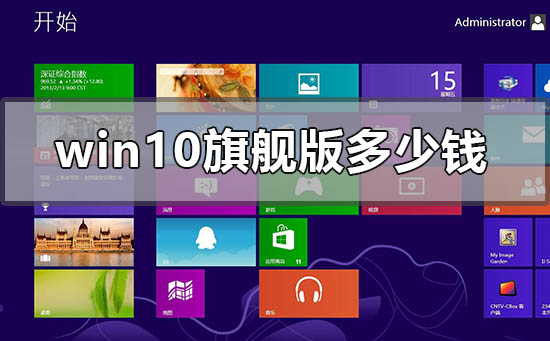
 網(wǎng)公網(wǎng)安備
網(wǎng)公網(wǎng)安備